
하루에도 수십 통씩 쏟아지는 이메일. 광고, 청구서, 업무 메일이 뒤섞여 정작 중요한 메일을 놓치고, 어지러운 받은 편지함을 보며 한숨 쉬는 일이 반복되지는 않으신가요? "언젠가 정리해야지" 마음먹지만, 엄두가 나지 않아 방치하고 계실 겁니다.
결론부터 말씀드리겠습니다. 당신의 맥(Mac)에 기본으로 설치된 Mail 앱 안에는, 이 모든 혼돈을 자동으로 정리해 줄 아주 똑똑한 'AI 비서'가 숨어있습니다. 바로 '스마트 메일함'과 '규칙'이라는 기능입니다. 이 두 가지 도구만 제대로 활용하면, 더 이상 메일 정리에 시간을 낭비하지 않고 항상 '받은 편지함 0개'의 상쾌함을 유지할 수 있습니다.
'스마트 메일함', 알아서 모아주는 똑똑한 폴더


'스마트 메일함'은 우리가 직접 메일을 옮겨 담는 일반 메일함(폴더)과 다릅니다. 우리가 정해준 '조건'에 맞는 메일들을 알아서 '보여주는' 가상의 폴더입니다. 마치 "오늘 온 첨부파일 있는 메일만 모아서 보여줘!" 라고 명령하면, 척척 모아서 보여주는 똑똑한 비서와 같습니다.
스마트 메일함의 가장 큰 장점은, 원본 메일은 원래 자리에 그대로 둔 채 조건에 맞는 메일만 보여주기 때문에 부담 없이 다양한 '나만의 뷰(View)'를 만들 수 있다는 점입니다. Mail 앱 상단 메뉴에서 '메일함 > 새로운 스마트 메일함'을 클릭하여 당신의 첫 번째 AI 비서를 만들어 보세요.
첫 번째 비서 만들기: "오늘 온 메일만 보여줘"


가장 기본적이면서도 유용한 스마트 메일함은 바로 '오늘 도착한 메일함'입니다. "받은 날짜가 오늘인 메일"이라는 조건을 설정하기만 하면, 어제까지의 모든 메일은 보이지 않고 오직 오늘 처리해야 할 메일에만 집중할 수 있는 환경이 만들어집니다.
여기서 한 단계 더 나아가, "아직 읽지 않은 메일"이라는 조건을 추가해 보세요. 그러면 오늘 온 메일 중에서도 내가 아직 확인하지 않은 중요한 메일만 쏙쏙 골라 보여주게 됩니다. 이것만으로도 중요한 메일을 놓칠 확률이 극적으로 줄어듭니다.
'규칙', 자동으로 행동하는 청소 로봇


스마트 메일함이 메일을 '보여주는' 비서라면, '규칙'은 우리가 정해준 조건에 따라 메일을 직접 '옮기거나 삭제하는' 행동대장, 즉 '청소 로봇'입니다. 이 로봇을 잘 훈련시키면, 불필요한 메일이 받은 편지함에 쌓일 틈도 없이 알아서 정리되도록 만들 수 있습니다.
Mail 앱 상단 메뉴에서 'Mail > 설정 > 규칙'으로 들어가 '규칙 추가' 버튼을 눌러 당신만의 청소 로봇을 만들어 보세요. "만약 ~라는 조건이라면, ~라는 행동을 해라" 라는 아주 간단한 공식만 이해하면 됩니다.
청소 로봇 훈련시키기: "광고 메일은 광고함으로!"

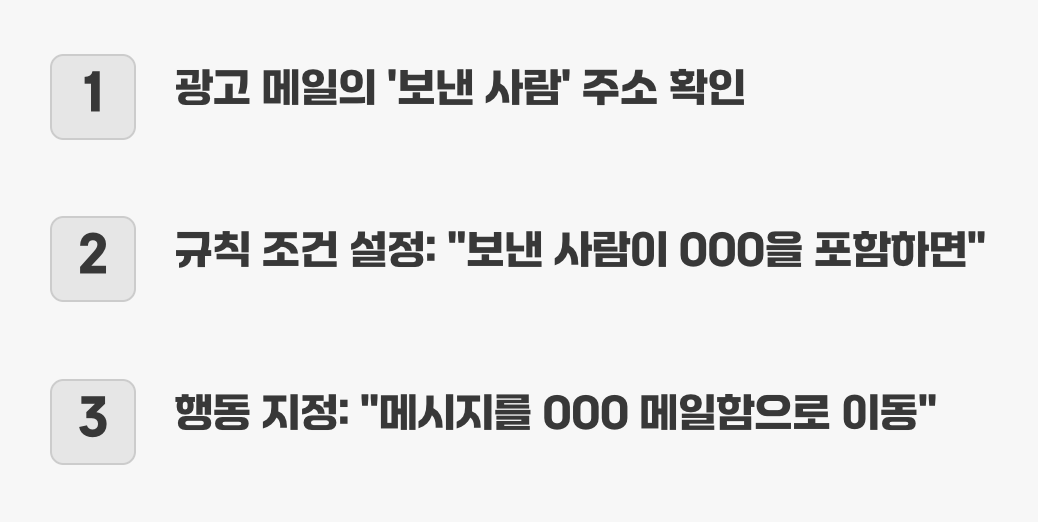
가장 골치 아픈 광고성 이메일부터 정리해 볼까요? 자주 오는 쇼핑몰 광고 메일을 열어 '보낸 사람'의 주소를 확인합니다. 그리고 규칙 조건에 "보낸 사람이 OOO을 포함하면"이라고 설정한 뒤, 행동을 "메시지를 OOO 메일함으로 이동"으로 지정합니다.
이렇게 한번 설정해두면, 앞으로 그 쇼핑몰에서 오는 모든 메일은 받은 편지함을 거치지도 않고 지정된 광고 메일함으로 알아서 쏙쏙 들어가게 됩니다. 카드사 청구서, 뉴스레터 등 주기적으로 오는 모든 메일에 이 규칙을 적용하여, 받은 편지함을 오직 '중요한 메일'만이 머무는 깨끗한 공간으로 만드세요.
'받은 편지함 0개'를 향한 마지막 습관


스마트 메일함과 규칙으로 메일을 완벽하게 분류했다면, 이제 마지막 습관 하나만 더하면 됩니다. 메일을 확인한 뒤, 답장을 하거나 업무를 마쳤다면 그 메일은 더 이상 받은 편지함에 둘 이유가 없습니다. 과감하게 '보관(Archive)' 버튼을 누르세요.
'보관'은 삭제와 다릅니다. 메일을 '전체 보관함'이라는 거대한 서랍 속으로 안전하게 옮겨두는 것입니다. 이렇게 하면 받은 편지함은 항상 비워져 있고, 과거의 메일이 필요할 때는 언제든지 검색을 통해 쉽게 찾아볼 수 있습니다. 받은 편지함을 '아직 처리하지 않은 일(To-do list)' 목록으로 활용하는 것, 이것이 바로 '받은 편지함 0개(Inbox Zero)'의 핵심 철학입니다.
자주 묻는 질문 (FAQ)


Q. 스마트 메일함과 일반 메일함의 가장 큰 차이점은 뭔가요?
A. 일반 메일함은 우리가 직접 메일을 끌어다 넣어야 하는 '물리적인 서랍'과 같습니다. 반면, 스마트 메일함은 "이런 조건의 메일만 보여줘"라고 설정해두면 조건에 맞는 메일이 알아서 보이는 '가상의 창문'과 같습니다. 원본 메일은 그대로 있습니다.
Q. 규칙을 잘못 만들었는데, 원래대로 되돌릴 수 있나요?
A. 네, 그럼요. 'Mail > 설정 > 규칙' 메뉴에서 언제든지 규칙을 편집하거나, 체크를 해제하여 비활성화하거나, 완전히 삭제할 수 있습니다. 안심하고 다양한 규칙을 실험해 보세요.
Q. 여러 대의 애플 기기에서 메일을 사용하는데, 규칙이 동기화되나요?
A. 네, 아이클라우드(iCloud) 계정을 사용하고 있다면, 맥에서 만든 규칙과 스마트 메일함은 아이폰, 아이패드의 Mail 앱에도 대부분 자동으로 동기화되어 일관된 환경을 유지할 수 있습니다.
추가 정보 및 도움이 되는 자료
- Mac용 Mail에서 스마트 메일상자 사용하기 - Apple 지원 (KR)
스마트 메일상자 생성과 편집 방법, 조건별 필터링 설정으로 메일을 자동 정리하는 과정을 공식적으로 상세 안내합니다. - MacBook 메일 앱 설정 및 사용법 - 아우럼가이드 - 티스토리
macOS Mail 앱의 기본 설정부터 다양한 이메일 계정 통합 관리, 스마트 메일함과 규칙 관리법을 초보자도 쉽게 이해할 수 있도록 설명합니다. - Mac용 Mail에서 설정 변경하기 - Apple 지원 (KR)
메일 앱의 규칙 설정 메뉴에서 특정 조건에 맞는 메일 자동 이동, 정리, 삭제 등을 설정하여 받은 편지함을 비우는 방법을 안내합니다.